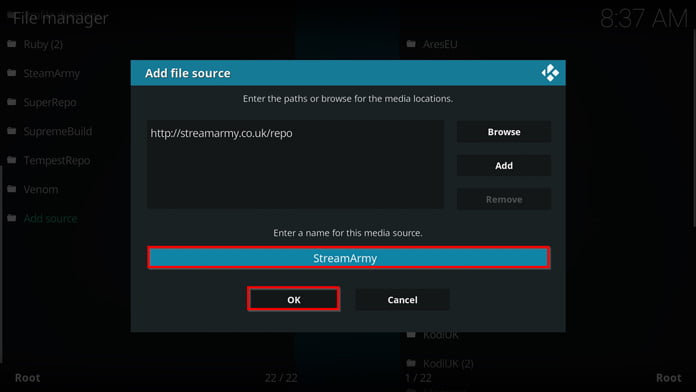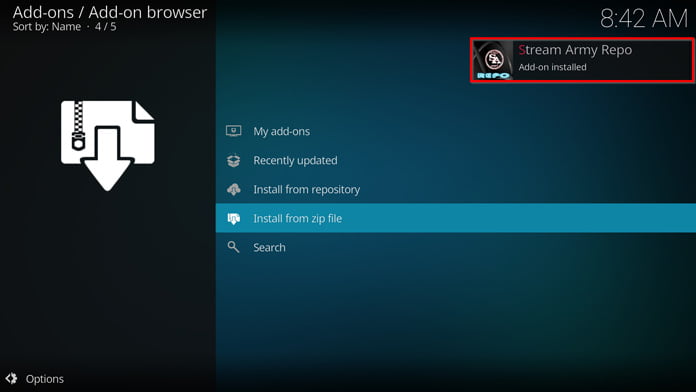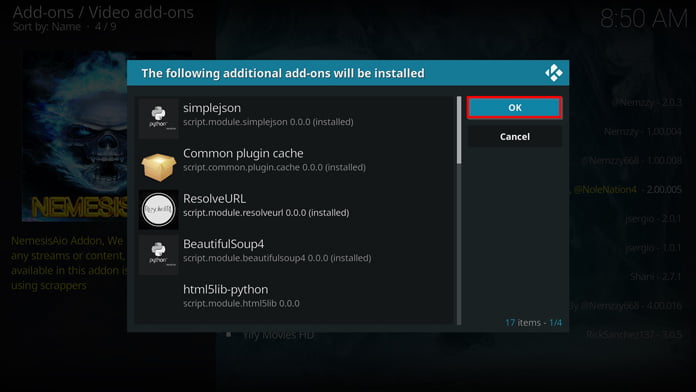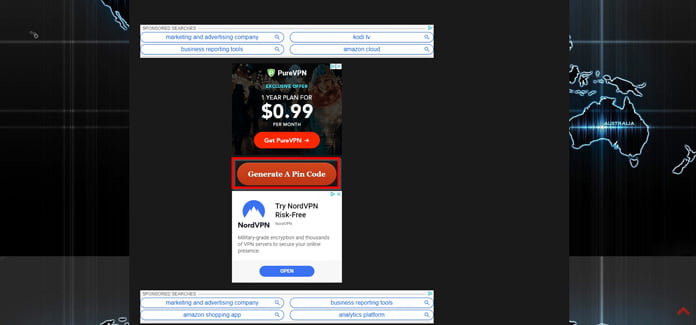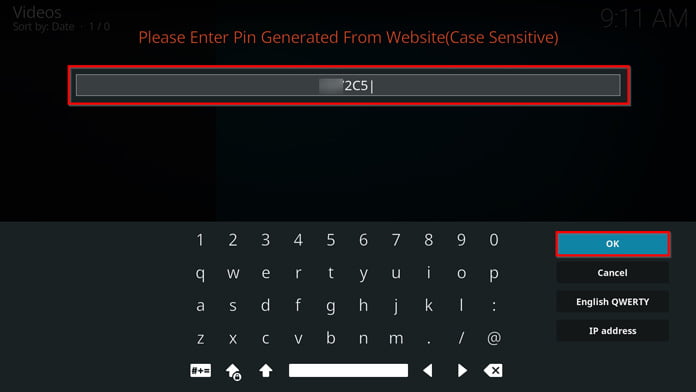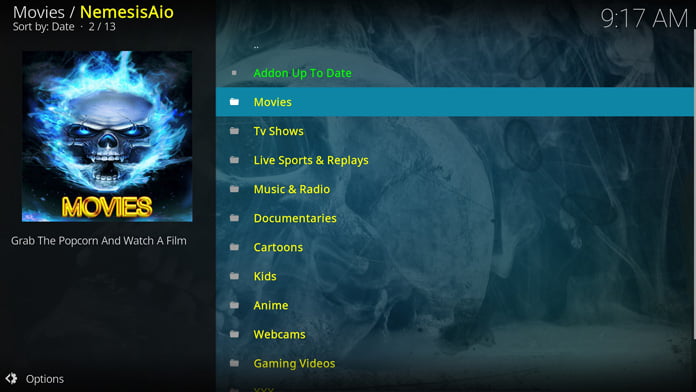Nemesis AIO innehåller en rejäl drös tv-serier samt filmer. Men till skillnad från många likvärdiga tillägg har de valt att bredda sig ytterligare. I Nemesis AIO hittar vi även dokumentärer, spelvideor, barnmaterial samt mycket annat.
Tips: Nemesis AIO ger dig tillgång till material som i många fall är piratkopierat, trots att du inte har samtyckt om att titta på piratkopierat material.
Att dölja sin webbtrafik med en bra VPN är därför en god idé, så att upphovsrättslobbyn får möjlighet att skicka kravbrev till dig. Läs gärna mer om hur du hittar en bra VPN i vår samlingsartikel om de bästa VPN-tjänsterna i Sverige.
Nemesis AIO – installationsguide
Guiden består av två delar, och vi börjar med att berätta för Kodi att vi vill tillåta tredjepartskällor.
Del 1: Tillåt appar från okända källor
Steg 1: Från huvudmenyn – tryck på kugghjulet för att komma till ”Settings.”
Steg 2: Ta er till ”System”
Steg 3: Välj ”Add-ons” och bocka för ”Unknown Sources”
Steg 4: Bekräfta att tredjepartsappar ska kunna installeras genom att klicka på ”Yes”. Efter detta är slutfört kan vi ta oss till nästa del i guiden.
Del 2: Nu installerar vi NemesisAIO
Steg 1: Ta er tillbaka till huvudmenyn och klicka på kugghjulsikonen.
Steg 2: Klicka på ”File Manager”
Steg 3: Dubbelklicka därefter på ”Add source”
Steg 4: Dubbelklicka på ”<None>”
Steg 5: Skriv in http://streamarmy.co.uk/repo och klicka på ”OK”
Steg 6: Döp källan till ”StreamArmy” och välj ”OK”
Steg 7: Ta er tillbaka till huvudmenyn och klicka på ”Add-ons”
Steg 8: Öppna paket-installeraren som ni hittar längst upp till vänster.
Steg 9: Välj ”Install from zip file”
Steg 10: Välj ”StreamArmy”
Steg 11: Klicka på ”repository.StreamArmy-[versionsnummer].zip”
Steg 12: Installationen bekräftas med hjälp av en popup-ruta.
Steg 13: Välj ”Install from repository”
Steg 14: Klicka på ”StreamArmy Repo”
Steg 15: Välj ”Video Add-ons” och klicka på ”NemesisAIO”
Steg 16: Välj ”Install”
Steg 17: Klicka på ”OK” för att slutföra installationen
Steg 18: En popup-ruta bekräftar att installationen gått bra
Steg 19: NemesisAIO är nu installerat och kan när som helst nås om ni väljer ”Add-ons” och sedan ”Video Add-ons” från huvudmenyn.
Vad innehåller NemesisAIO?
När vi väl startar upp Nemesis AIO för första gången stöter vi på ett meddelande som säger att vi måste besöka en extern webbsida för att få tillgång till allt material. Här är det bara att lyda. Tack vare att vi bekräftar installationen på detta sätt slipper vi diverse popup-rutor och annat trams i våra streams.
Steg 1: Besök https://pinsystem.co.uk och scrolla ner och klicka på ”Generate A Pin Code”
Steg 2: Scrolla ner och klicka på ”Click to view pin”
Steg 3: Markera och kopiera pinkoden
Steg 4: Klicka ”OK” på popup-rutan i Kodi – ange pinkoden och välj återigen ”OK”
Steg 5: Då var det bara att tuta och köra, och som ni ser nedan är utbudet enormt. På NemesisAio hittar ni bland annat:
- Livesport
- Dokumentärer
- TV-serier
- Dokumentärer
- Barnprogram
Och mycket annat.
Då var installationsguiden slut. Om ni har några problem, frågor eller funderingar. Hör gärna av er via kommentarsfältet.
Läs mer: Allt om Kodi: Tillägg, tips, guider och mycket mer
Läs mer: Skapa snygga fotoalbum i Kodi